VPN para Chrome, Opera, Firefox y Yandex Browser. Acceso a sitios bloqueados
Una VPN es la mejor manera de evitar el bloqueo de sitios que su ISP ha bloqueado. También puede ocultar información sobre usted, cambiar la dirección IP y transferir datos en forma cifrada. Pero para los usuarios comunes, VPN es principalmente la capacidad de visitar sitios que han sido bloqueados e inaccesibles en un país en particular.
Me encontré con esto en mi propia experiencia. Probé varias extensiones de VPN (complementos) para los cuatro navegadores más populares: Opera, Google Chrome, Yandex Browser y Firefox. Decidí compartir esta útil información contigo. A continuación, echamos un vistazo a los mejores (en mi opinión) complementos de VPN gratuitos (aunque no todos) para navegadores. También te mostraré cómo encontrarlos e instalarlos en cada navegador. Después de instalar y activar estas extensiones, podrá visitar sitios bloqueados, redes sociales (VKontakte, Odnoklassniki) y otros recursos.
Una VPN gratuita no puede ser de buena calidad. Es lento e inestable. Desafortunadamente, este es el caso. Especialmente en nuestro tiempo, cuando ha recaído una gran carga sobre estos servicios gratuitos. Para uso permanente, una VPN gratuita no es adecuada. Creo que ya lo has visto.Mejor, por supuesto, comprar algún tipo de VPN paga.
Algunas palabras sobre qué es una VPN (Red Privada Virtual) y cómo funciona. Esta es una red privada virtual. Si esto no significa nada para ti, ahora intentaré explicártelo en un lenguaje sencillo. Hay muchos servicios de VPN, tanto gratuitos como de pago. Mediante algún tipo de servicio VPN (configurado a través de una extensión del navegador, programa para PC, Android, iOS), todo nuestro tráfico pasa por el servidor de este servicio. Puede haber muchos de estos servidores, en cada país y en varias piezas (todo depende del servicio VPN específico).

Obtenemos la dirección IP del servidor a través del cual nos conectamos. Esto nos permite acceder a sitios bloqueados, ya que cambiamos nuestra ubicación en la red, conectándonos a través de un servidor instalado en otro país (donde ciertos sitios no están bloqueados). Todos los datos que transmitimos o recibimos están encriptados. Lo que nos brinda una protección adicional, especialmente cuando nos conectamos a través de redes wifi abiertas.
A veces, la seguridad de usar una VPN puede ser engañosa. Dado que todo nuestro tráfico pasa por los servidores de algún tipo de empresa, siempre existe el riesgo de que esta empresa utilice la información que pasa por sus servidores. Por lo tanto, le aconsejo que utilice solo las extensiones de navegador VPN más populares y probadas en el tiempo. Hablaré de estos en este artículo.
Es simple: si en su país el proveedor ha bloqueado el acceso a algunos sitios (por ejemplo, ya que VKontakte, Odnoklassniki, Yandex y Mail.ru ahora están bloqueados en Ucrania), simplemente instale el complemento VPN en su navegador, enciéndalo y podemos ir a los sitios. , al que se nos ha restringido el acceso.
VPN gratuita para el navegador Opera
En primer lugar, te contaré la solución para el navegador Opera. Por la razón que yo mismo uso este navegador, y en este sentido es el mejor. ¿Por qué? Pero porque Opera no necesita instalar extensiones de terceros para visitar sitios bloqueados. Opera tiene su propia VPN gratuita integrada que funciona muy bien.
Todo lo que necesitamos es instalar la última versión del navegador. Luego vaya a "Menú" - "Configuración", a la pestaña "Seguridad" y marque la casilla junto a "Habilitar VPN".
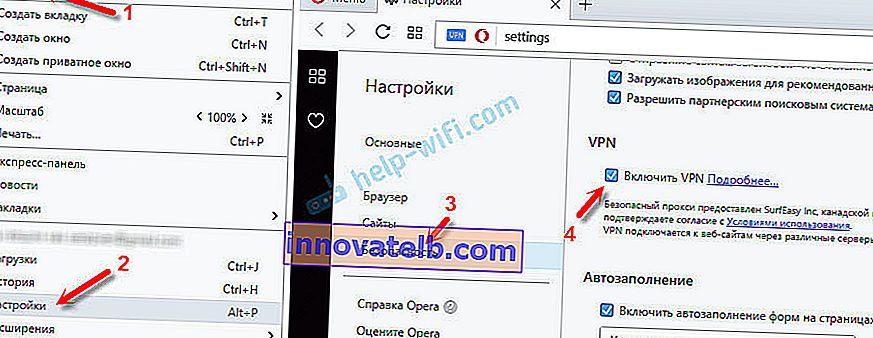
Todo lo que queda es encender la VPN y puede ir a los sitios que su proveedor de Internet ha bloqueado.
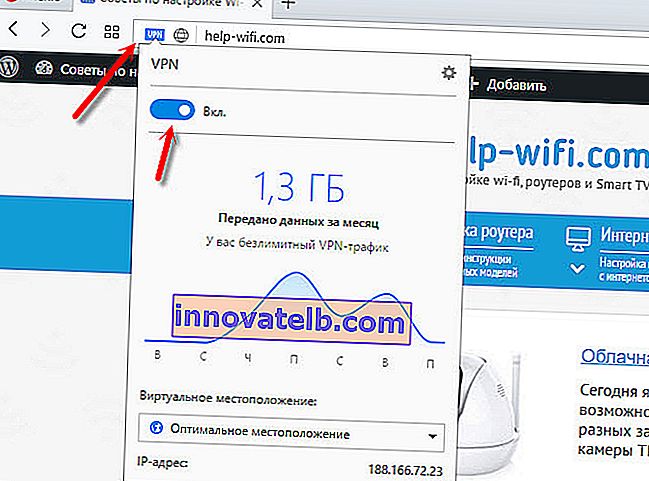
Puede cambiar la ubicación virtual. Pero le aconsejo que deje la "Ubicación óptima".
Los desarrolladores del navegador Opera son ciertamente geniales. El servicio no solo es gratuito, sino también con tráfico y velocidad ilimitados. Y es muy conveniente usarlo. Y lo más importante, se puede confiar en una empresa como Opera. De todos modos, es mejor que algunos servicios VPN que se crearon hace un par de días.
Para obtener más detalles, consulte el artículo: VPN gratuita en el navegador Opera. Acceso a sitios cerrados.
Si usa el navegador Opera, entonces el problema de evitar el bloqueo de sitios por usted, creo, está resuelto.
¡Consejo! Si no es muy importante para usted qué navegador usar, puede instalar Opera y visitar los sitios necesarios a través de su VPN. Para no buscar e instalar extensiones de terceros en otros navegadores.
VPN para Google Chrome
Hay muchas extensiones de VPN diferentes para el navegador Google Chrome. Se pueden encontrar e instalar en la tienda oficial. Primero permítanme mostrarles cómo se instalan las extensiones en el navegador Chrome, y luego les mostraré algunas extensiones específicas que personalmente probé en mi trabajo.
Abra el menú, vaya a "Más herramientas" y seleccione "Extensiones". Luego, en la parte inferior, haz clic en "Más extensiones".
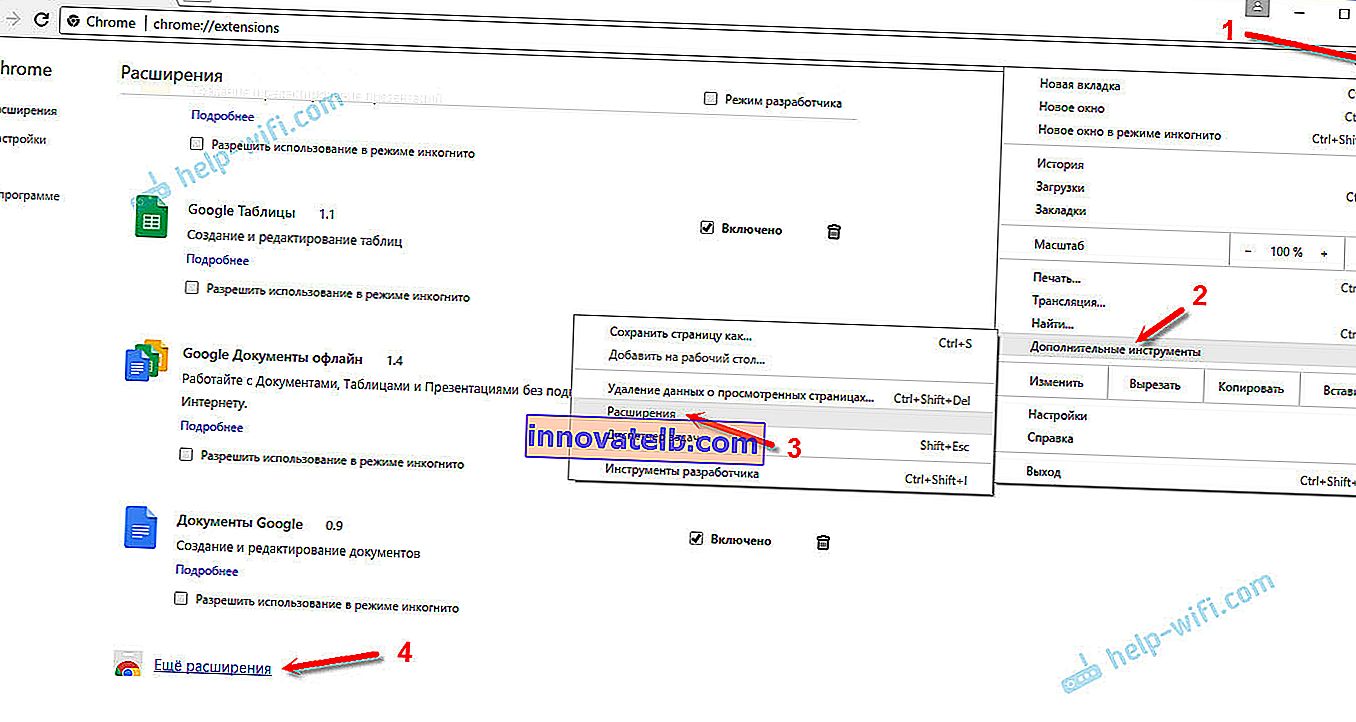
Se abrirá una nueva pestaña con una tienda de varios complementos para el navegador Chrome. Simplemente puede buscar una VPN y recibiremos una lista de las extensiones necesarias.
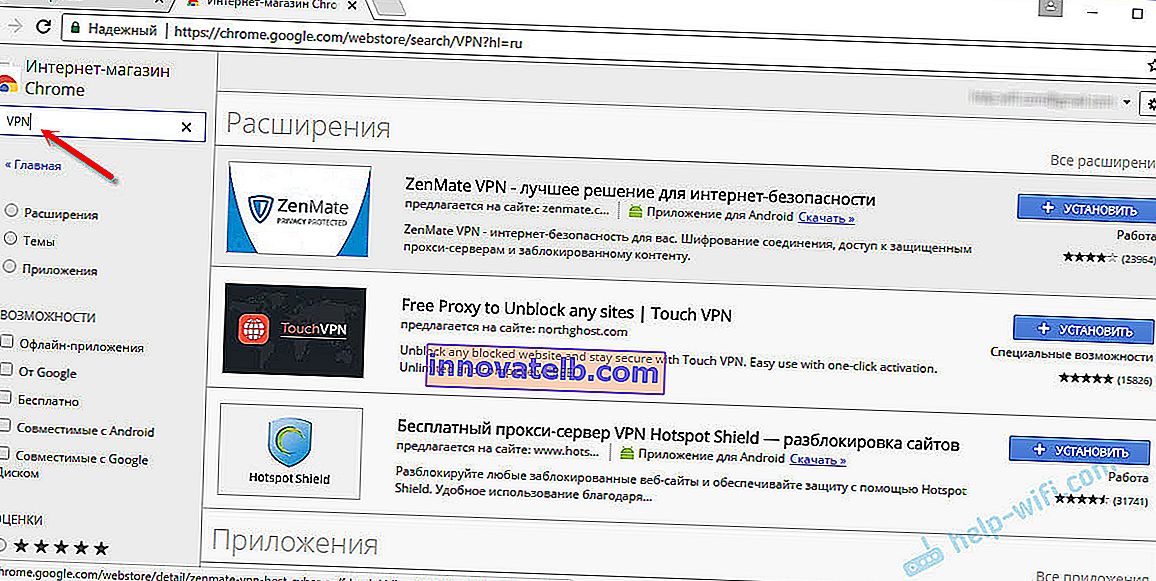
Basta con hacer clic en el botón "Instalar" y la extensión se instalará en el navegador. Luego, su ícono aparecerá junto al botón "Menú".
Algunas extensiones de VPN para Chrome:
Probé muchos diferentes. Cada uno tiene sus inconvenientes. En cualquier caso, la velocidad de descarga puede disminuir.
- Escudo de Hotspot . Hay un modo libre. Pero si lo desea, puede probar la versión de pago durante 7 días (y comprar si lo desea). En la tienda de extensiones, busque "Hotspot Shield". Instálelo confirmando la instalación.
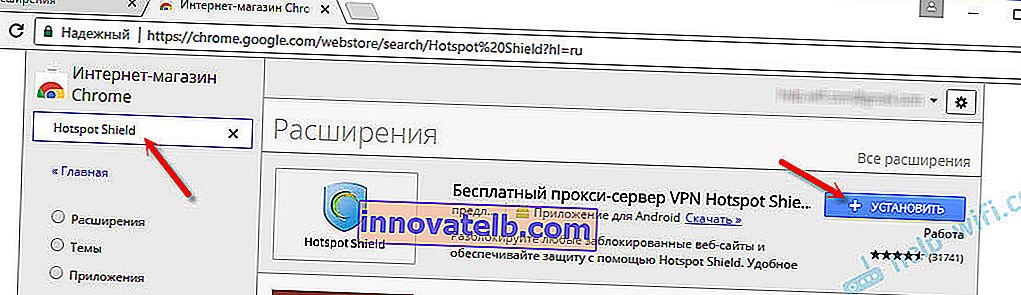 El icono aparece junto al menú. Haz click en eso. Seleccione un modo operativo (gratis o de prueba pagada). Luego haga clic en el botón para conectarse. Se establece la conexión y el icono se vuelve verde. Puede ir a sitios bloqueados.
El icono aparece junto al menú. Haz click en eso. Seleccione un modo operativo (gratis o de prueba pagada). Luego haga clic en el botón para conectarse. Se establece la conexión y el icono se vuelve verde. Puede ir a sitios bloqueados.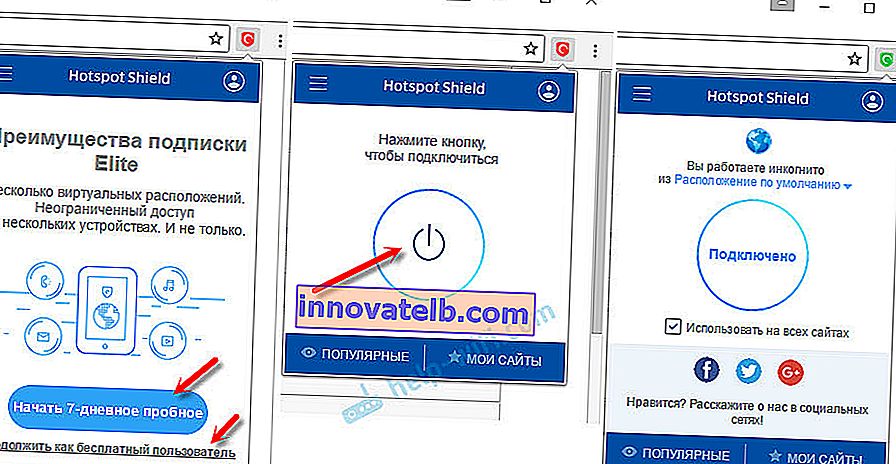 Puede cambiar el país desde el que desea visitar los sitios.
Puede cambiar el país desde el que desea visitar los sitios. - Touch VPN es una extensión VPN gratuita para el navegador Chrome. Encuéntrelo mediante la búsqueda, instálelo, haga clic en el icono y actívelo.
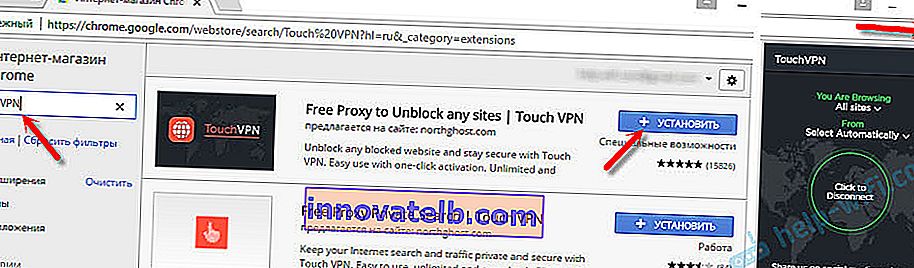 Funciona bien. No es necesario registrarse. Pero me pareció que la velocidad baja mucho.
Funciona bien. No es necesario registrarse. Pero me pareció que la velocidad baja mucho. - VPN gratuita ilimitada - Hola . En la búsqueda, simplemente escriba "Hola" e instale el complemento. Al hacer clic en el icono, debe habilitar el trabajo a través de VPN.
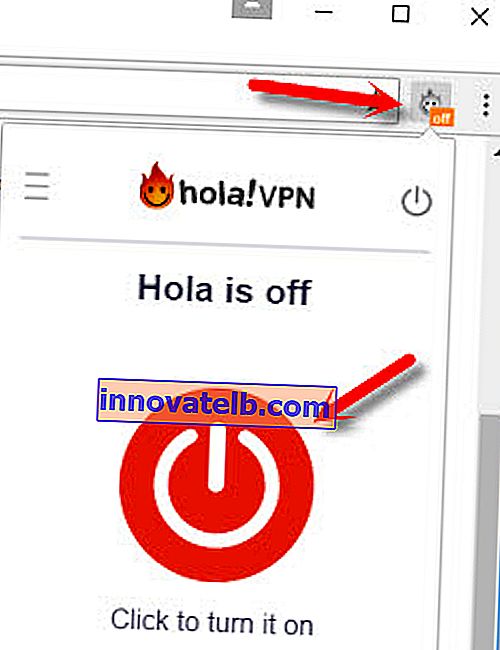 Lo comprobé, todo funciona.
Lo comprobé, todo funciona. - Algunas opciones más: friGate Light, TunnelBear (versión gratuita con tráfico limitado), ZenMate, Betternet Unlimited Free VPN Proxy.
Instalación de VPN en el navegador Yandex
Primero, actualice su navegador a la última versión. En Yandex Browser, puede instalar complementos, entre los que se encuentran los servicios VPN.
Para instalar un complemento, abra el menú y luego seleccione "Complementos". Desplácese hacia abajo en la página y haga clic en el botón "Directorio de extensiones para el navegador Yandex".
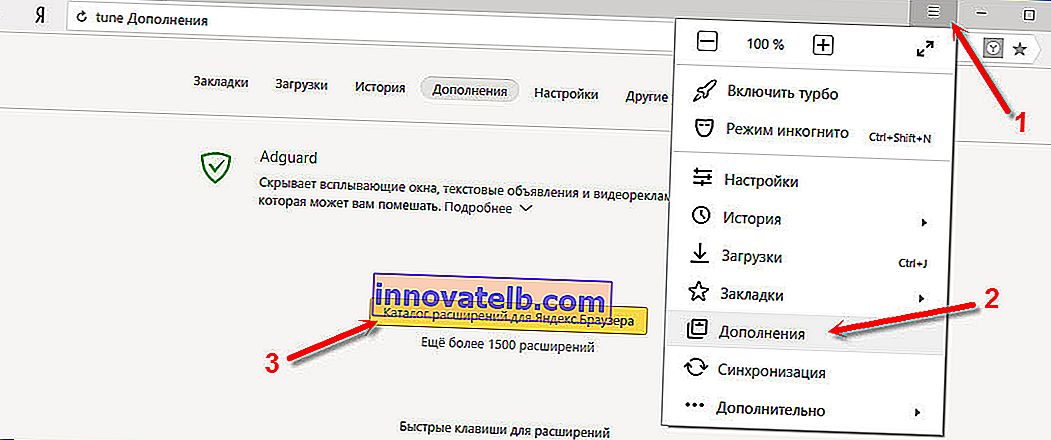
Ingrese "vpn" en la búsqueda. Aparecerá una lista de los complementos que necesitamos.
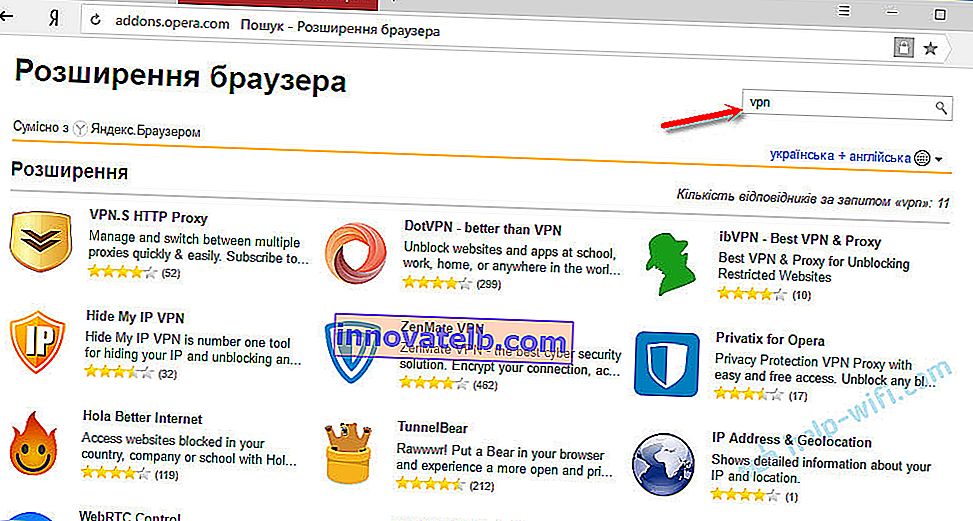
Para instalar lo que necesita, selecciónelo y haga clic en el botón "Agregar al navegador Yandex". Recomiendo probar: Hola Better Internet, ZenMate VPN, TunnelBear, DotVPN, mejor que VPN. Después de la instalación, el icono de la extensión aparecerá cerca de la barra de direcciones (a la derecha). Lo más probable es que deba ejecutar la VPN en la configuración del complemento.
Instalación de friGate en el navegador Yandex
Creo que esta es la mejor solución. Todo funciona bien y es posible abrir a través de VPN solo algunos de los sitios que están bloqueados. Puede crear listas y agregar sus sitios allí. Muchos sitios bloqueados se agregan de forma predeterminada. La instalación de friGate como se describe arriba fallará. Necesita descargar el archivo de extensión e instalarlo.
- Siga el enlace: //fri-gate.org/ru/ y haga clic en "friGate for Opera". Se iniciará la descarga del complemento. Si Yandex Browser le pide inmediatamente que instale friGate, confírmelo.
- Si el complemento no se instala automáticamente, simplemente abra los "Complementos" en su navegador y arrastre el archivo descargado allí.
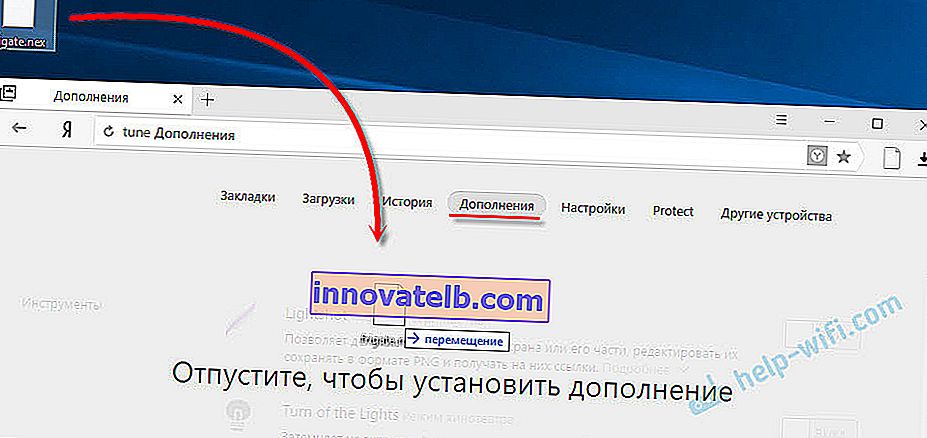 Confirma la instalación del complemento.
Confirma la instalación del complemento. - friGate comenzará a funcionar inmediatamente. Desbloqueará los sitios que se agregan de forma predeterminada. Si algún sitio que necesita no se abre, debe agregarlo manualmente. Haga clic derecho en el icono "friGate" y seleccione "Configuración". Luego cree una nueva lista, acceda a ella y agregue la dirección del sitio deseado. Por ejemplo, vk.com, ok.ru, yandex, etc.
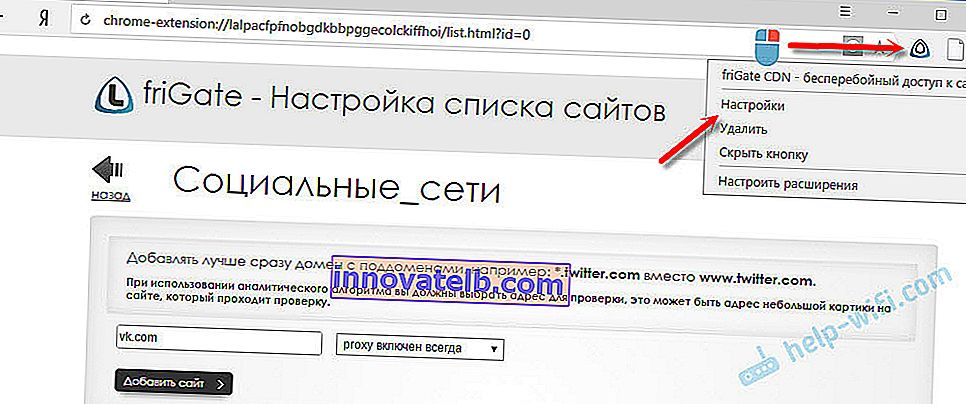 Hay instrucciones en ruso. No es difícil entenderlo. Simplemente agregamos el sitio bloqueado a la lista y se inicia el abridor a través del navegador Yandex.
Hay instrucciones en ruso. No es difícil entenderlo. Simplemente agregamos el sitio bloqueado a la lista y se inicia el abridor a través del navegador Yandex.
friGate se puede instalar y configurar en otros navegadores: Mozilla Firefox, Opera, Chrome.
Complementos de VPN para el navegador Mozilla Firefox
También puede instalar la extensión requerida en el navegador Mozilla Firefox. O configure friGate, sobre lo que escribí arriba (el enlace también está arriba).
Vamos a "Menú" - "Complementos".
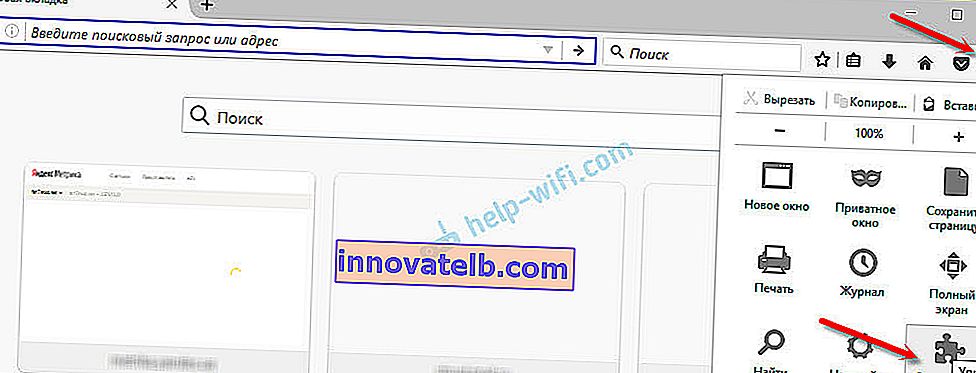
En la pestaña de extensión, en la barra de búsqueda, escriba "vpn" o el nombre de una extensión específica.
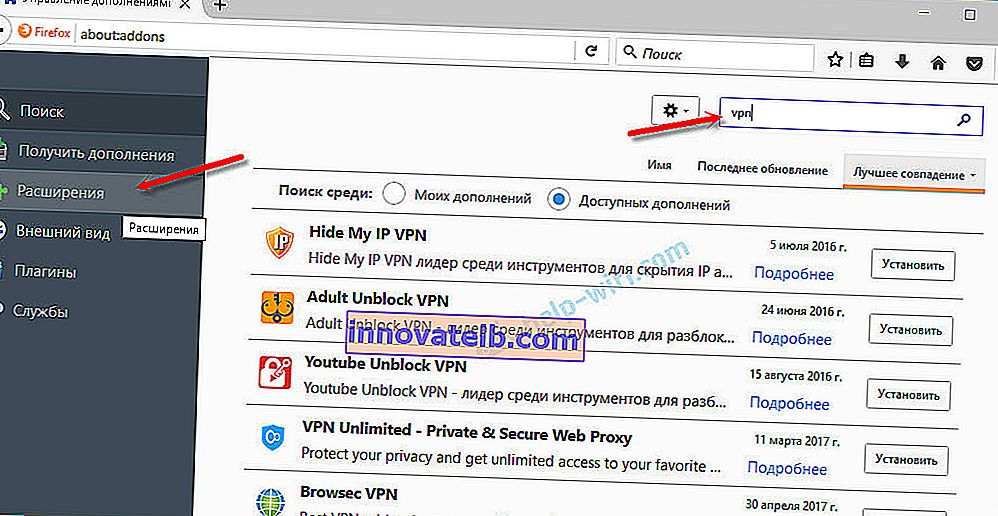
Puede ir a la lista completa de extensiones haciendo clic en el enlace correspondiente a continuación.
He comprobado Hotspot Shield Free VPN Proxy, Hoxx VPN Proxy, ZenMate Security y Privacy & Unblock VPN.
Hotspot Shield funciona inmediatamente después de arrancar y encender. Es necesario registrarse para Hoxx y ZenMate.
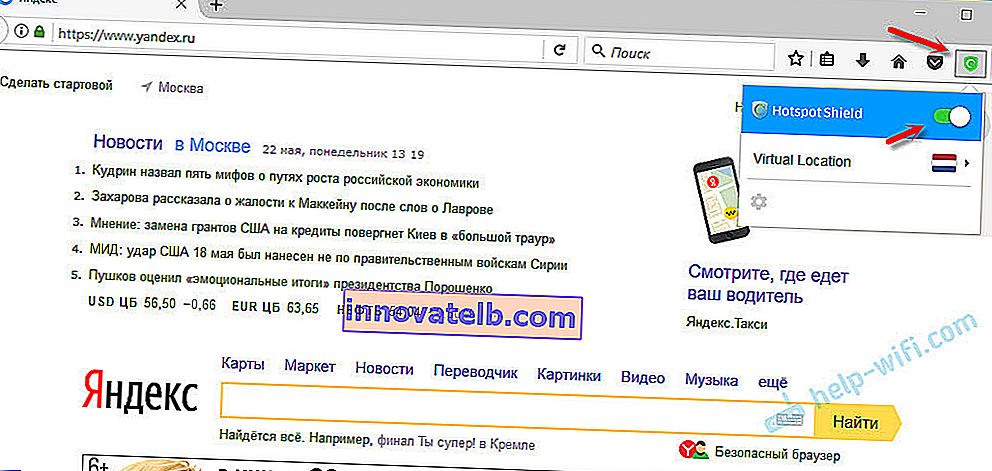
Después de instalar VPN, los sitios bloqueados se abrirán en Mozilla Firefox. Si no le gusta la velocidad de descarga o la estabilidad, puede probar con otro complemento.
Epílogo
No se deje llevar por la instalación de todo. Recuerde, ¡esto puede no ser seguro! Mire la calificación, las revisiones, el número de instalaciones de la extensión.
De las soluciones gratuitas, me gustó la VPN incorporada en el navegador Opera y friGate, que se puede instalar en casi todos los navegadores.
Cualquiera que sea el servicio de VPN que utilice, esto tiene sus desventajas e inconvenientes. Debe monitorearlo (habilitarlo o deshabilitarlo), la velocidad y el ping también pueden disminuir. Es posible que el servidor a través del cual se está conectando falle.
No olvides escribir comentarios. Comparta sus consejos, opiniones y haga preguntas.
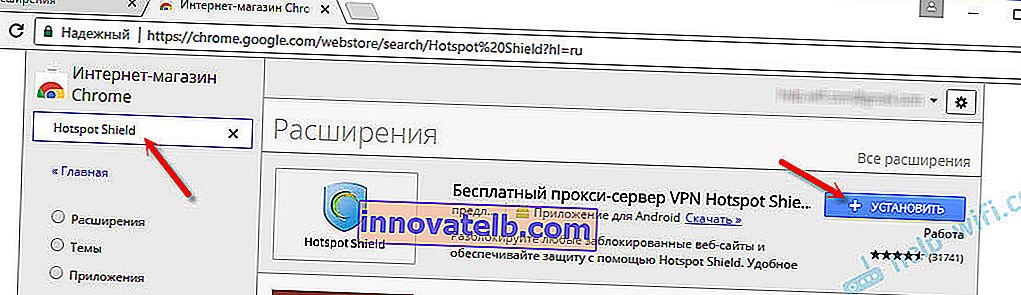 El icono aparece junto al menú. Haz click en eso. Seleccione un modo operativo (gratis o de prueba pagada). Luego haga clic en el botón para conectarse. Se establece la conexión y el icono se vuelve verde. Puede ir a sitios bloqueados.
El icono aparece junto al menú. Haz click en eso. Seleccione un modo operativo (gratis o de prueba pagada). Luego haga clic en el botón para conectarse. Se establece la conexión y el icono se vuelve verde. Puede ir a sitios bloqueados.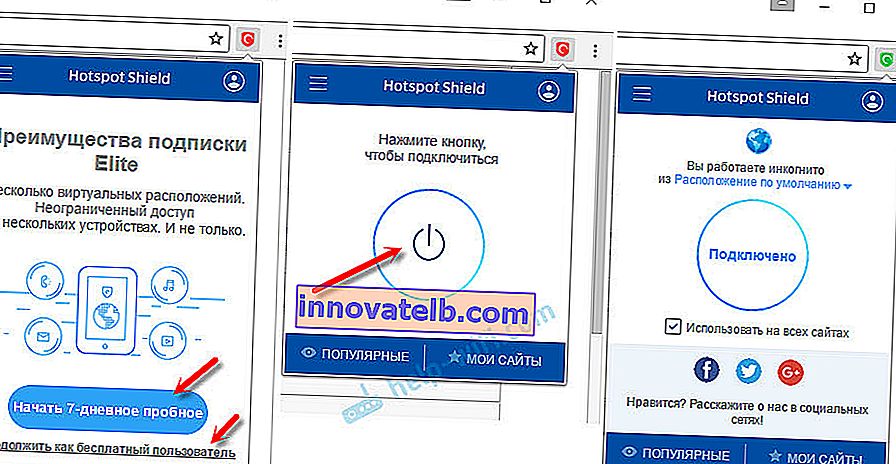 Puede cambiar el país desde el que desea visitar los sitios.
Puede cambiar el país desde el que desea visitar los sitios.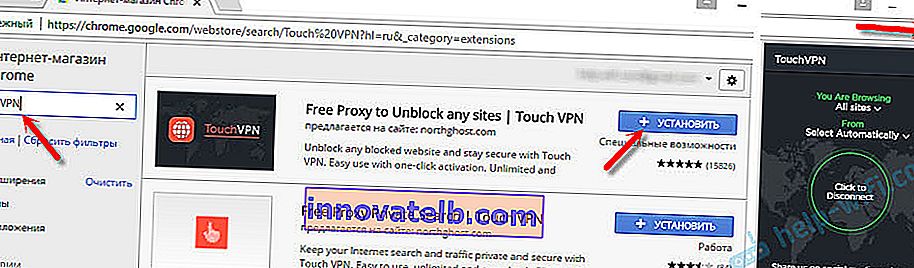 Funciona bien. No es necesario registrarse. Pero me pareció que la velocidad baja mucho.
Funciona bien. No es necesario registrarse. Pero me pareció que la velocidad baja mucho.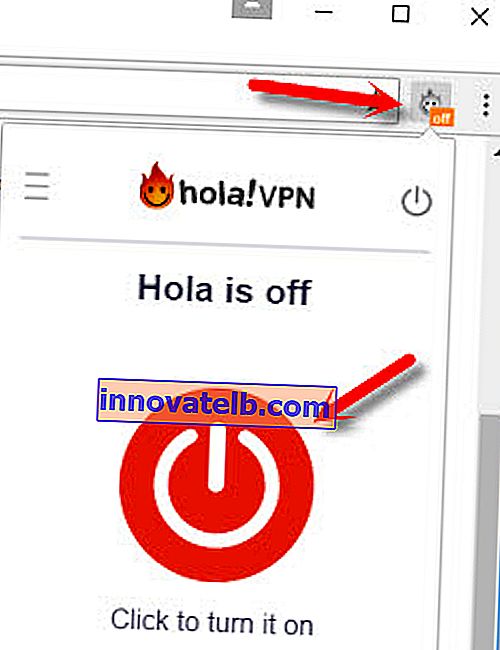 Lo comprobé, todo funciona.
Lo comprobé, todo funciona.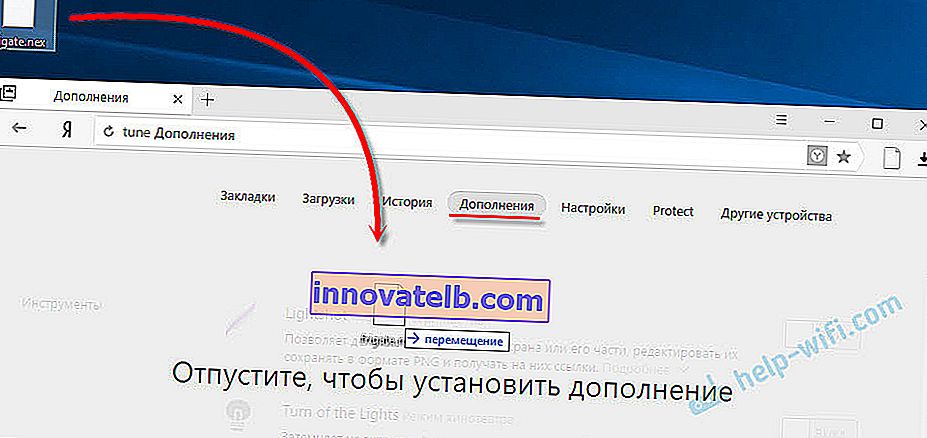 Confirma la instalación del complemento.
Confirma la instalación del complemento.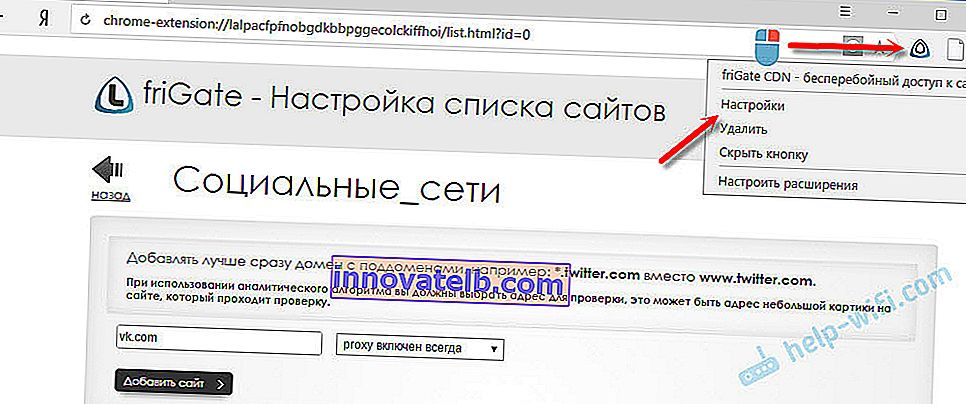 Hay instrucciones en ruso. No es difícil entenderlo. Simplemente agregamos el sitio bloqueado a la lista y se inicia el abridor a través del navegador Yandex.
Hay instrucciones en ruso. No es difícil entenderlo. Simplemente agregamos el sitio bloqueado a la lista y se inicia el abridor a través del navegador Yandex.